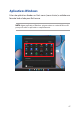User’s Manual
Table Of Contents
- Sobre este manual
- Capítulo 1: Configuração de hardware
- Capítulo 2: Como usar seu notebook
- Capítulo 3: Como utilizar o Windows
- Primeira utilização
- Start menu (menu Iniciar)
- Aplicativos Windows
- Task view (Visão de tarefas)
- Widgets
- Recurso Snap (Ajustar)
- Action Center (Central de ações)
- MyASUS Splendid
- Como definir a tela OLED
- Outros atalhos de teclado
- Como se conectar a redes sem fio
- Como desligar o notebook
- Como colocar o notebook em suspensão
- Capítulo 4: POST (Power-On Self-Test — autoteste ao ligar)
- Dicas e perguntas frequentes
- Anexos
- Informações jurídicas
- Declarações regulatórias
- Declaração de interferência da Comissão Federal de Comunicações
- Informações sobre exposição a RF da FCC
- Avisos de segurança da UL
- Requisito de segurança de energia
- Avisos de TV
- Aviso de produto da Macrovision Corporation
- Prevenção de perda de audição
- Aviso de revestimento
- Cuidados com lítio nórdico (para baterias de íon de lítio)
- Declaração de conformidade para a regulamentação ambiental do produto
- REACH e Artigo 33 da UE
- RoHS da UE
- Serviços de reciclagem/devolução da ASUS
- Diretriz Ecodesign
- Produto qualificado ENERGY STAR®
- Produtos com registro EPEAT
- Licença das fontes de texto do BIOS
- Declaração de conformidade simplificada da UE
- Aviso de rede Wi-Fi
48
Como trabalhar com aplicativos Windows
Como personalizar aplicativos Windows
É possível mover, desaxar ou xar aplicativos na barra de tarefas a
partir do Start menu (menu Iniciar) seguindo as etapas abaixo:
Como abrir aplicativos Windows no Start menu (menu
Iniciar)
Posicione o ponteiro do mouse sobre o aplicativo e
clique para abrir.
Use as teclas de seta para navegar pelos aplicativos.
Pressione para abrir um aplicativo.
Como mover aplicativos
Posicione o ponteiro do mouse sobre o aplicativo,
depois arraste e solte o aplicativo em um novo local.
Como desaxar aplicativos
Posicione o ponteiro do mouse sobre o aplicativo, clique
com o botão direito do mouse e depois clique em Unpin
from Start (Desaxar de Iniciar).
Use as teclas de seta para navegar até o aplicativo.
Pressione ou (em modelos
selecionados) e depois selecione Unpin from Start
(Desaxar de Iniciar).